Управление на потребители и групи в Linux звучи достасложен, но всъщност е доста лесен. Ако имате проблеми с разбирането как да създавате нови групи, да изтриете съществуващи групи или да променяте потребители в системата си, не се притеснявайте. Както се оказва, дори най-опитният от потребителите на Linux може лесно да забрави основите. В това ръководство ще разгледаме всички начини, по които можете да управлявате групи и потребители в Linux платформата.
Създайте нови групи
Създаването на нови групи не е нещо много потребителинаправете, тъй като повечето Linux дистрибуции не се нуждаят от това. Ако инсталирате софтуер или управлявате неща по начин, който изисква нова група, най-бързият начин да постигнете това е с командния ред с groupadd команда.
За да използвате groupadd, ще ви трябва root достъп или внай-малкото, възможността за взаимодействие със системата чрез sudo привилегии. Потвърдете, че вашият потребител може да направи това, след това отворете терминал и направете следното, за да създадете нова група:
su - groupadd newgroup
или, като алтернатива, направете нова група със судо:
sudo groupadd newgroup
алтернативно, създайте няколко групи наведнъж:
su - groupadd newgroup, newgroup2, newgroup3
или
sudo groupadd newgroup, newgroup2, newgroup3
Groupadd ще създаде новата група във вашата Linux система. За да потвърдите, че групата е там, помислете за филтриране през списъка на групите на вашия компютър.

cut -d: -f1 /etc/group | grep newgroup
Чрез комбиниране на горната команда с Впиши, възможно е да филтрирате новата група, която сте създали Ако командата не върне нищо, опитайте да създадете групата потребители отново.
Изтриване на групи
Ако нямате полза за определена група на вашия Linux компютър, добре е да го изтриете. Премахването на потребителска група в Linux е толкова лесно, колкото създаването на нова. Първо, влезте като суили потвърдете, че потребителят може да изпълни Sudo команди. След това стартирайте groupdel команда да се отървете от съществуваща група.
su -
groupdel newgroupили
sudo groupdel newgroupРаботещи groupdel трябва да се отървете от него. Избройте всички налични групи на вашия компютър, за да сте сигурни.
cut -d: -f1 /etc/group | grep newgroup
Ако Греп не върне нищо, ще знаете със сигурност, че групата е изчезнала.
Добавяне / премахване на потребители към групи
За да добавите съществуващи потребители към новосъздадена група, ще трябва да се възползвате от usermod команда. Отворете терминал и използвайте командата cut за преглед на всички групи. Преминете през списъка и намерете имената на групите, към които искате да добавите своя потребител. Друга възможност е да използвате името на създадената по-рано група потребители.
Забележка: както преди, потвърдете, че можете да влезете в Root с суили което можете да използвате Sudo преди да промените критичната потребителска информация.
su - usermod -a -G newgroup yourusername
или
sudo usermod -a -G newgroup yourusername
Потвърдете, че вашият потребител е добавен към новата група, като изпълните следната команда:
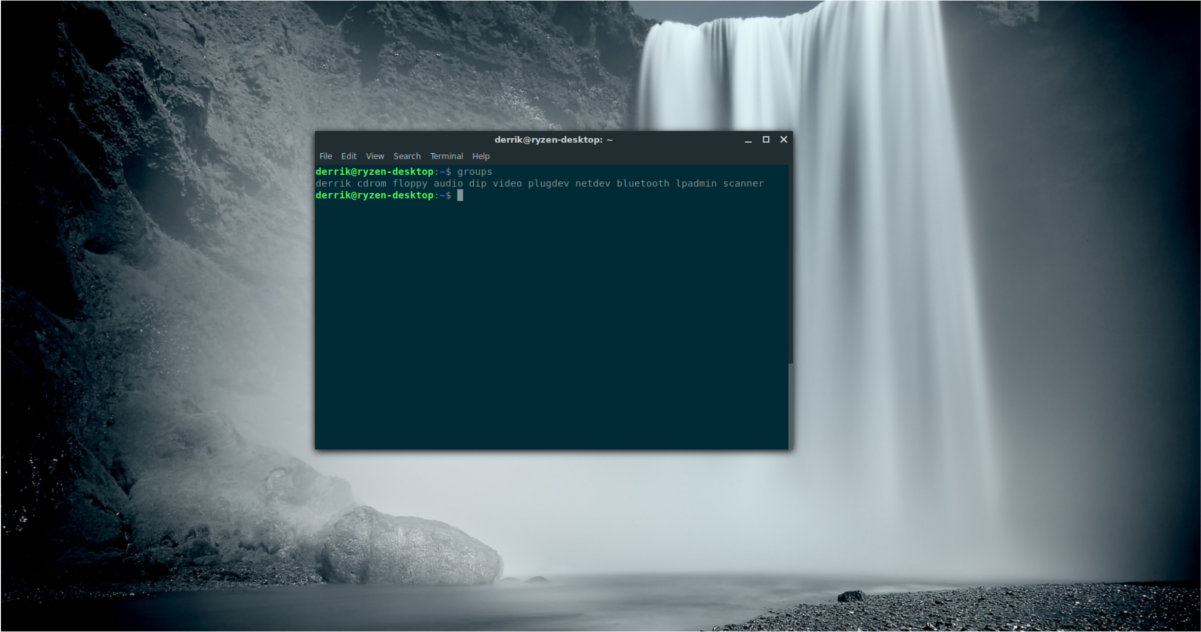
groups
Управление на потребителите
Освен управление на групи в Linux, учене каксъздаването и управлението на потребители също е от ключово значение за поддържането на хармонична Linux система. За разлика от груповото управление, потребителските инструменти са много по-малко сложни. Няма много сложност към него. В този раздел на ръководството ще разгледаме как да създадем нов потребител в Linux с командния ред и как да изтрием потребител.
Създайте нов потребител
Трябва да създадете нов потребител във вашата Linux система? Започнете с отваряне на терминален прозорец. В терминала, получете root достъп с су или Sudo.
su -
или
sudo -s
Сега, когато имате коренова обвивка, ще бъде многопо-лесно да се манипулират потребителите, без да е необходимо да добавяте „sudo“ и парола отново и отново. За да създадете нов потребител с пълна начална директория, изпълнете командата по-долу.
Забележка: на някои Linux PC компютри може да се наложи да замените „useradd“ с „adduser“.
useradd newuser
Освен това е възможно едновременно да създадете нов потребител и да му присвоите групи:
useradd -G group1, group2, group3, group4, group5, group6 newuser
След като създадете новия потребител, задайте паролата:
passwd newuser
Изтриване на потребителя
Изтриването на потребители в Linux е съвсем лесно и лесно. Да се отървем от потребител може лесно да се осъществи в Linux, като се използва userdel команда.
Забележка: преди да продължите с изтриването на потребители, не забравяйте да излезете от всичко. Много лоша идея е да изтриете потребител, който се използва в момента. Нещата могат да се объркат и ще го регетирате.
След като се уверите, че не сте влезли в потребителя, който планирате да изтриете, стартирайте:
su -
или
sudo -s
Следван от:
userdel -r newuser
За да изтриете потребителя, но запазвате началната директория, изпълнете вместо това тази команда:
userdel newuser</ P>













Коментари